Windows 11-ში დაკარგული ნაგულისხმევი აპების გამოსწორების ტოპ 6 გზა
Miscellanea / / July 14, 2022
Windows 11-ს მოაქვს მშობლიური აპლიკაციების გაუმჯობესებული ვერსიები. მათთან ერთად შეგიძლიათ გააკეთოთ ძირითადი სამუშაოს უმეტესი ნაწილი - ფოტოების ნახვა ან ელფოსტის შემოწმება. მაგრამ, რა მოხდება, როდესაც ეს ნაგულისხმევი აპლიკაციები გაქრება თქვენი Windows 11 კომპიუტერიდან?

თუ ვერ იპოვით ნაგულისხმევს აპები თქვენს Windows 11 კომპიუტერზე, აქ არის რამდენიმე რჩევა პრობლემების მოგვარების შესახებ, რომლებიც დაგეხმარებათ. რა თქმა უნდა, არ არის საჭირო Windows 11-ის ხელახლა ინსტალაცია, თუ რამე არ არის გამოსწორებული.
1. გაუშვით Windows Store Apps Troubleshooter
Windows 11-ის ჩაშენებული პრობლემების მოგვარების საშუალებები დაგეხმარებათ სისტემის დონის პრობლემების უმეტესობაში. ასე რომ, თუ ნაგულისხმევი აპები აკლია, შეგიძლიათ დაიწყოთ Windows Store Apps პრობლემების მოგვარების გაშვებით. Აი როგორ.
Ნაბიჯი 1: გახსენით Start მენიუ, ჩაწერეთ პრობლემების მოგვარების პარამეტრებიდა დააჭირეთ Enter.
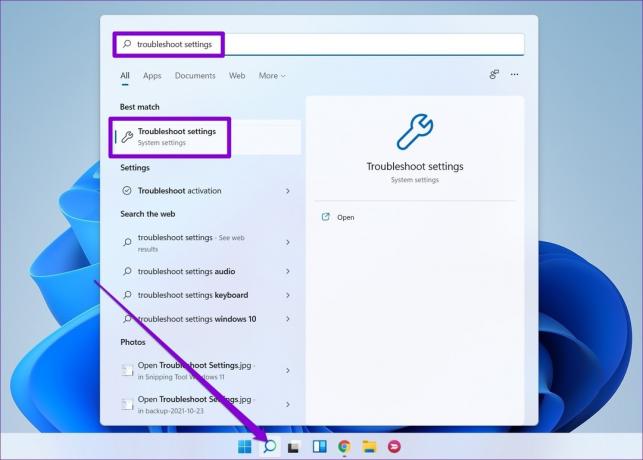
ნაბიჯი 2: დააწკაპუნეთ სხვა პრობლემების აღმოფხვრაზე.

ნაბიჯი 3: დააწკაპუნეთ Run ღილაკზე „Windows Store Apps“-ის გვერდით და მიჰყევით ეკრანზე არსებულ ინსტრუქციებს პრობლემების მოგვარების პროცესის დასასრულებლად.

პრობლემების აღმოფხვრის გაშვების შემდეგ, შეამოწმეთ, დაბრუნდა თუ არა ნაგულისხმევი აპები.
2. გამოტოვებული აპების შეკეთება
თუ Windows 11-ს აკლია მხოლოდ ერთი ან ორი აპლიკაცია, მაგ Microsoft Store ან ფოტოები, შეგიძლიათ სცადოთ ამ პრობლემური აპების შეკეთება, რათა ნახოთ ეს დაგეხმარებათ.
Ნაბიჯი 1: დააწკაპუნეთ დაწყების ხატულაზე მარჯვენა ღილაკით და სიიდან აირჩიეთ პარამეტრები.

ნაბიჯი 2: გადადით აპების ჩანართზე და დააწკაპუნეთ დაინსტალირებული აპებზე.

ნაბიჯი 3: იპოვნეთ აპლიკაცია, რომლის შეკეთებაც გსურთ. დააწკაპუნეთ სამი წერტილიანი მენიუს ხატულაზე მის გვერდით და გადადით გაფართოებული პარამეტრები.
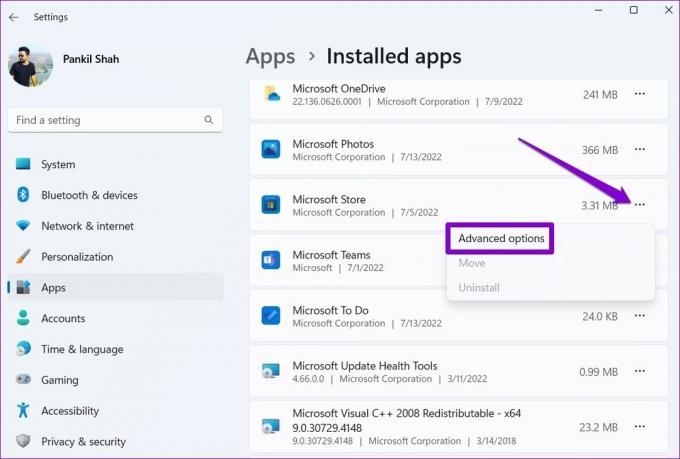
ნაბიჯი 4: გადადით ქვემოთ გადატვირთვის განყოფილებაში და დააჭირეთ შეკეთებას.

თუ პრობლემა შენარჩუნებულია, თქვენ ასევე შეგიძლიათ გადატვირთოთ აპლიკაცია იმავე მენიუდან. გაითვალისწინეთ, რომ ეს წაშლის აპის ყველა მონაცემს.
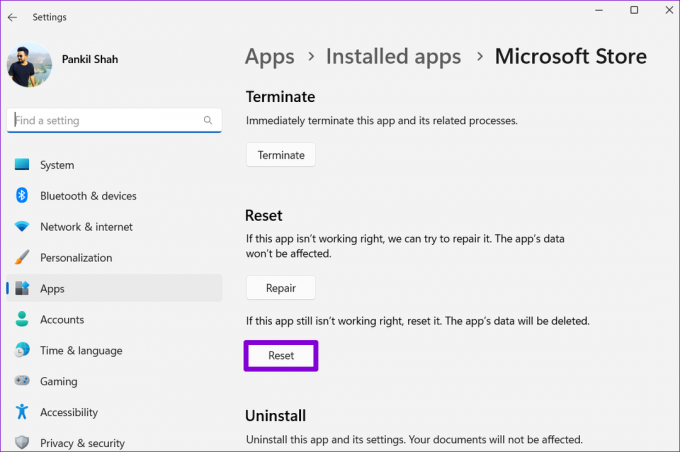
3. ხელახლა დააინსტალირეთ პროგრამები PowerShell-ის გამოყენებით
თუ აპის შეკეთება არ მუშაობს, შეგიძლიათ გამოიყენოთ Windows PowerShell ხელახლა დააინსტალიროთ ყველა ნაგულისხმევი აპლიკაცია თქვენს კომპიუტერში. Აი როგორ.
Ნაბიჯი 1: დააწკაპუნეთ ძიების ხატულაზე სამუშაო პანელზე, ჩაწერეთ windows powershellდა დააწკაპუნეთ Run as Administrator-ზე.
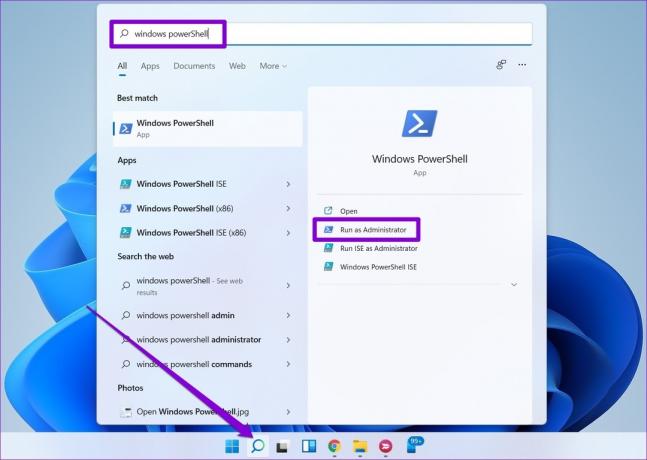
ნაბიჯი 2: ჩასვით შემდეგი ბრძანება კონსოლში და დააჭირეთ Enter.
Get-AppXPackage | Foreach {Add-AppxPackage -DisableDevelopmentMode -რეგისტრაცია "$($_.InstallLocation) AppXManifest.xml"
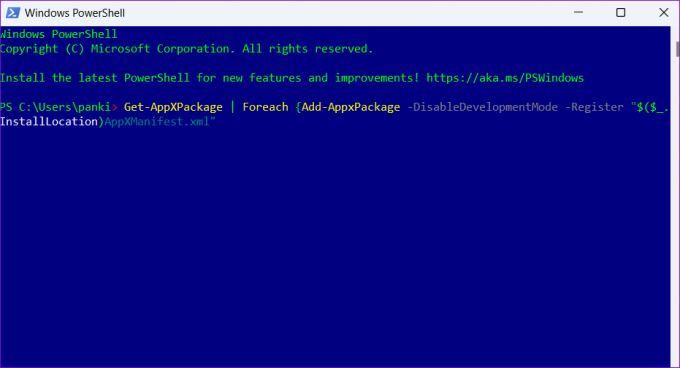
ამას შეიძლება გარკვეული დრო დასჭირდეს. დაელოდეთ პროცესის დასრულებას და შემდეგ გადატვირთეთ კომპიუტერი. თქვენი ნაგულისხმევი აპები კვლავ გამოჩნდება.
4. სცადეთ სუფთა ჩატვირთვა
არსებობს შანსი, რომ ახლახან დაინსტალირებული პროგრამა ან მესამე მხარის სერვისი, რომელიც მუშაობს ფონზე, ერევა Windows-ში. ასე რომ, თუ პრობლემა რჩება ნაგულისხმევი აპლიკაციების ხელახალი ინსტალაციის შემდეგაც, შეგიძლიათ ჩატვირთოთ თქვენი კომპიუტერი სუფთა ჩატვირთვის მდგომარეობა.
Ნაბიჯი 1: დააჭირეთ Windows + R ღილაკს Run დიალოგის გასახსნელად, ჩაწერეთ msconfigდა დააჭირეთ Enter.
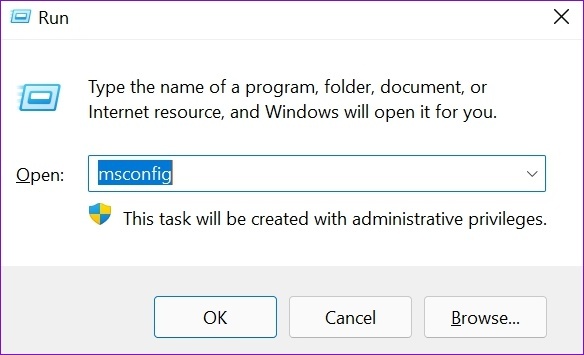
ნაბიჯი 2: სერვისების ჩანართში მონიშნეთ ყუთი, რომელიც წერია „Microsoft-ის ყველა სერვისის დამალვა“ და დააწკაპუნეთ ღილაკზე „გათიშვა ყველა“ ქვედა მარჯვენა კუთხეში.
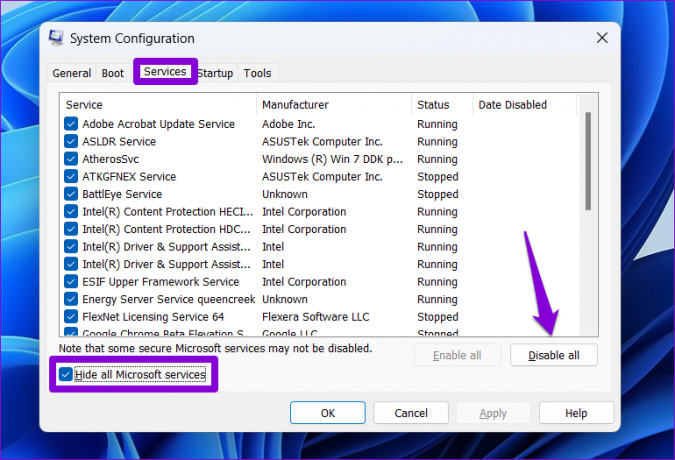
ნაბიჯი 3: შემდეგ გადადით გაშვების ჩანართზე და დააწკაპუნეთ სამუშაოების მენეჯერის გახსნაზე.
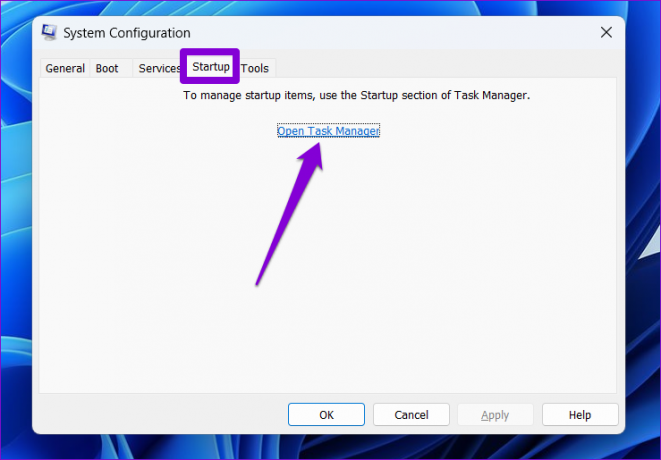
ნაბიჯი 4: გაშვების ჩანართში აირჩიეთ მესამე მხარის პროგრამა და დააჭირეთ გამორთვას ზედა ნაწილში. გაიმეორეთ ეს ნაბიჯი მესამე მხარის ყველა აპლიკაციისა და პროგრამის გამორთვისთვის.

გადატვირთეთ კომპიუტერი Windows-ის ჩატვირთვისთვის მესამე მხარის აპებისა და სერვისების გარეშე. შეამოწმეთ, შეგიძლიათ თუ არა თქვენი ნაგულისხმევი აპების პოვნა. თუ ეს მოაგვარებს თქვენს პრობლემას, მაშინ მოგიწევთ ინდივიდუალურად წაშალოთ ყველა ახლახან დაინსტალირებული აპი ან პროგრამა პრობლემის მოსაგვარებლად.
ნორმალურ რეჟიმში ხელახლა ჩატვირთვისთვის გამოიყენეთ ზემოთ მოცემული ნაბიჯები ყველა გაშვების აპლიკაციის ჩართვა და სერვისები და შემდეგ გადატვირთეთ კომპიუტერი.
5. შექმენით ახალი მომხმარებლის ანგარიში
თუ ნაგულისხმევი აპები კვლავ აკლია, შესაძლოა თქვენს მომხმარებლის ანგარიშთან დაკავშირებული პრობლემა იყოს. ამ შემთხვევაში, თქვენ შეგიძლიათ შექმნათ ახალი მომხმარებლის ანგარიში ქვემოთ მოცემული ნაბიჯებით.
Ნაბიჯი 1: გახსენით Start მენიუ და დააწკაპუნეთ გადაცემის ფორმის ხატულაზე პარამეტრების აპის გასაშვებად.

ნაბიჯი 2: გადადით "ანგარიშების" ჩანართზე და დააწკაპუნეთ "ოჯახი და სხვა მომხმარებლები".
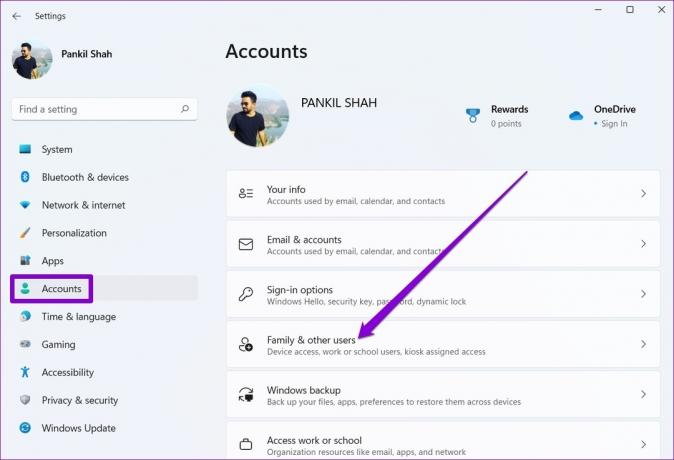
ნაბიჯი 3: სხვა მომხმარებლების განყოფილებაში დააჭირეთ ღილაკს ანგარიშის დამატება.

ნაბიჯი 4: დააწკაპუნეთ ღილაკზე „არ მაქვს ამ პირის შესვლის ინფორმაცია“ და მიჰყევით ეკრანზე მითითებებს Windows-ზე ახალი მომხმარებლის ანგარიშის შესაქმნელად.
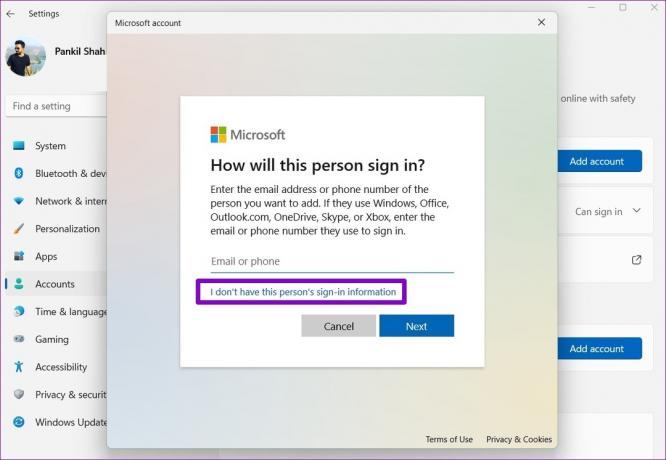
ამის შემდეგ შედით ახლად შექმნილი მომხმარებლის ანგარიშით და თქვენი დაკარგული აპლიკაციები კვლავ გამოჩნდება.
6. Windows 11-ის გადატვირთვა
და ბოლოს, თუ ზემოაღნიშნული გადაწყვეტილებიდან არცერთი არ მუშაობს, თქვენ სხვა გზა არ გაქვთ, გარდა თქვენი კომპიუტერის გადატვირთვისა. საბედნიეროდ, შეგიძლია გადატვირთეთ Windows 11 თქვენი პერსონალური მონაცემების დაკარგვის გარეშე. თუმცა, ეს პროცესი წაშლის თქვენს დაყენებულ აპებს და აღადგენს სისტემის ყველა პარამეტრს.
Ნაბიჯი 1: პარამეტრების აპის გასაშვებად დააჭირეთ Windows + I ღილაკს. სისტემის ჩანართში გადადით აღდგენაზე.

ნაბიჯი 2: დააწკაპუნეთ კომპიუტერის გადატვირთვაზე.

ნაბიჯი 3: აირჩიეთ „ჩემი ფაილების შენარჩუნება“ და შემდეგ მიჰყევით ეკრანზე მითითებებს Windows 11-ის გადატვირთვის დასასრულებლად.
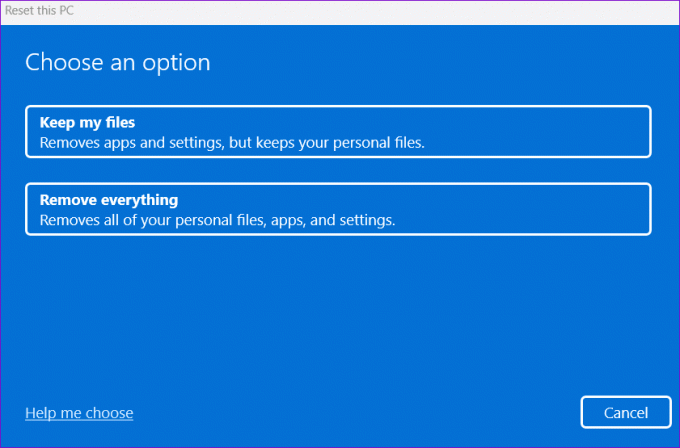
Windows 11-ის ყველაფრის გადატვირთვის შემდეგ, თქვენი ნაგულისხმევი აპები უნდა დაბრუნდეს.
მოიძიეთ თქვენი აპები
როდესაც Windows 11-ში მნიშვნელოვანი აპლიკაციები გაქრება, თქვენი პროდუქტიულობა იკლებს. უმეტეს შემთხვევაში, შეკეთება ან ხელახალი ინსტალაცია დაგეხმარებათ მათ აღდგენაში. შეიძლება დაგჭირდეთ მკვეთრი ზომების მიღება, როგორიცაა თქვენი კომპიუტერის გადატვირთვა. ნებისმიერ შემთხვევაში, ქვემოთ მოცემულ კომენტარებში შეგვატყობინეთ რომელი გამოსავალი მუშაობდა თქვენთვის.
ბოლოს განახლდა 2022 წლის 14 ივლისს
ზემოთ მოყვანილი სტატია შეიძლება შეიცავდეს შვილობილი ბმულებს, რომლებიც დაგეხმარებათ Guiding Tech-ის მხარდაჭერაში. თუმცა, ეს არ იმოქმედებს ჩვენს სარედაქციო მთლიანობაზე. შინაარსი რჩება მიუკერძოებელი და ავთენტური.

Დაწერილია
პანკილი პროფესიით სამოქალაქო ინჟინერია, რომელმაც დაიწყო მოგზაურობა, როგორც მწერალი EOTO.tech-ში. ის ახლახან შეუერთდა Guiding Tech-ს, როგორც თავისუფალი მწერალი, რათა გაშუქებულიყო როგორ-to-to-ები, განმარტებები, ყიდვის სახელმძღვანელო, რჩევები და ხრიკები Android-ისთვის, iOS-ისთვის, Windows-ისთვის და ვებ-ისთვის.

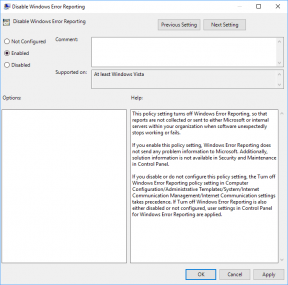
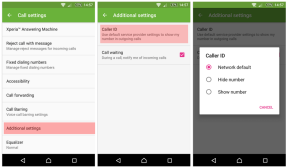
![თქვენი კომპიუტერის გადატვირთვისას წარმოიშვა პრობლემა [მოგვარებულია]](/f/1c206a81bf590f69e6b104d742dc013f.png?width=288&height=384)